 ある女性
ある女性仕事で、マウスにいろいろなショートカットやマクロを登録して効率化を図っているんだけど、ボタンの数が足りなくて……。もっとボタンの数が多いマウスでいいのないかな~?



MMORPGをやっています。魔法やらスキルやらすぐ発動させたいコマンドが多いんです。最もボタンが多いマウスを知りたいのです。



多ボタンマウスの極致、左サイドに12個もボタンがあるロジクール G600シリーズを紹介します。クセがあり、使う人を選ぶマウスですが使いこなせれば最強の力を発揮します。
ロジクールのゲーミングマウス・G600シリーズ(G600、G600r、G600t)は、ロジクール社が発売している定番・人気シリーズのマウスの一つです。
最大の特徴は、パッと見た目でわかるとおり、左サイドにある12個ものボタンですね。
詳しく見ていきましょう!!
注)Amazonでお買い物をされる方へ
Amazon プライムに加入すると、配送料が無料になるほか、動画や音楽などの多くのサービスが受けられます。
Amazonプライムは下の記事で詳細を解説↓
ゲーミングマウス・多ボタンマウスの一般的な特徴



ゲーミングマウスって遊び用でしょ? 仕事で使うマウスを探しているんだけど…



ちょっと待ってください。「ゲーミングマウス」というカテゴリーで販売されてはいますが、デスクワークでも普通のマウス以上に役に立つんです。……説明していきますね。
この章では、ゲーミングマウス・多ボタンマウスの一般的な特徴について説明していきます。
「そんな説明はいらない、早くG600t(G600)の説明をしてほしい」という方は、この章は飛ばしていただいても大丈夫です。
ロジクール G600 のスペック、開封、外観
ロジクールG600tについて、詳細を見ていきましょう。
スペック
ロジクール G600tの本体スペックは以下のとおりです。↓
| 型番 | G600t |
|---|---|
| 重量 | 133g(ケーブル除く) (※1) |
| 寸法 | 長さ118mm×幅75mm×高さ41mm |
| DPI | 200-8200dpi(50刻み) |
| レポートレート | 125/250/500/1000 |
| 接続 | 有線 |
| ボタン | 20個(シフトボタンと併用で32個相当) |
| ボタン耐久性 | 2000万回 |
| ケーブル | 網組ケーブル |
| 発売日 | 2016年4月 |
開封、外観
G600(私が購入したのはG600r)を開封したときの画像です。(現行のG600tは製品箱は別のデザインのものになっています。)
まずは、製品箱を表面から撮影してみました。
箱の左下には「G600」と大きく表記がありますが、右下には小さく「G600r」と記載されています。ややこしいですね。
( ※G600とG600r、G600tは同じ仕様の製品です。このあたりの詳しい説明は下の関連記事に記載しています。)
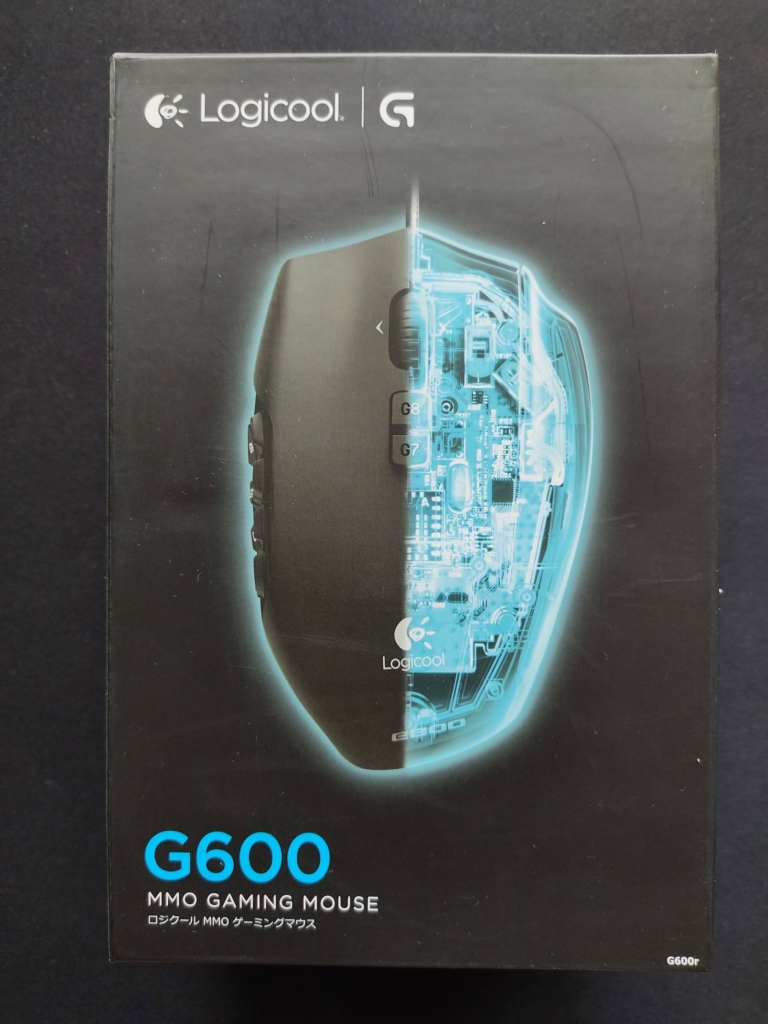
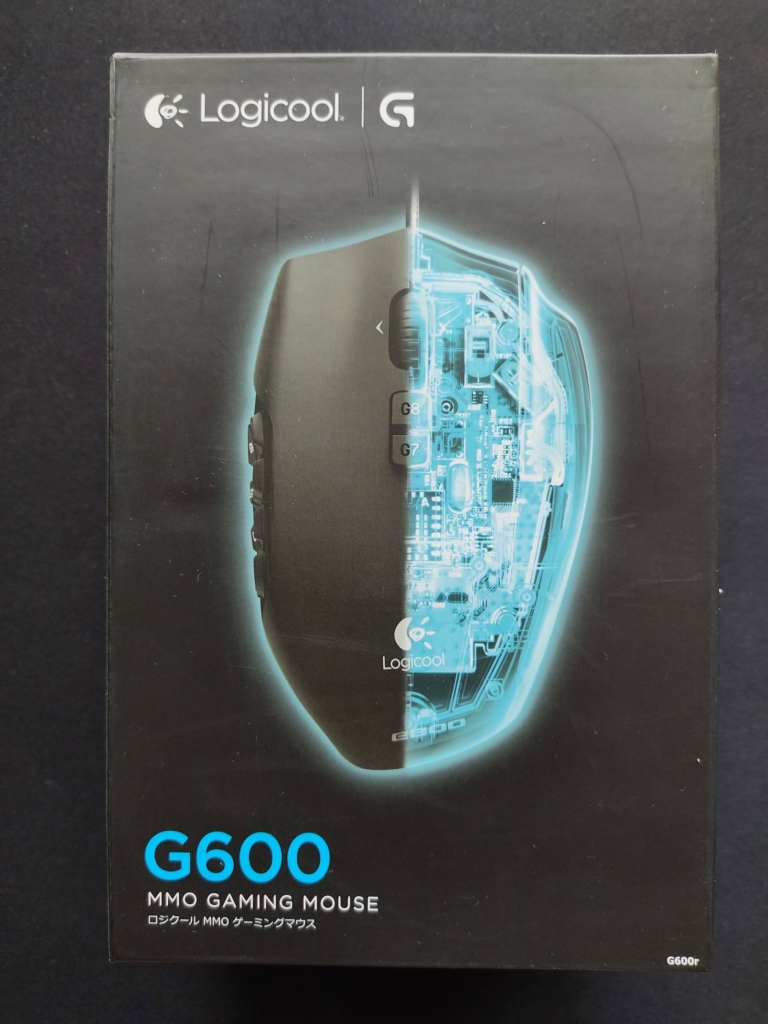
製品箱を裏側から見たものです。
G600の特徴が簡単に記載されています。
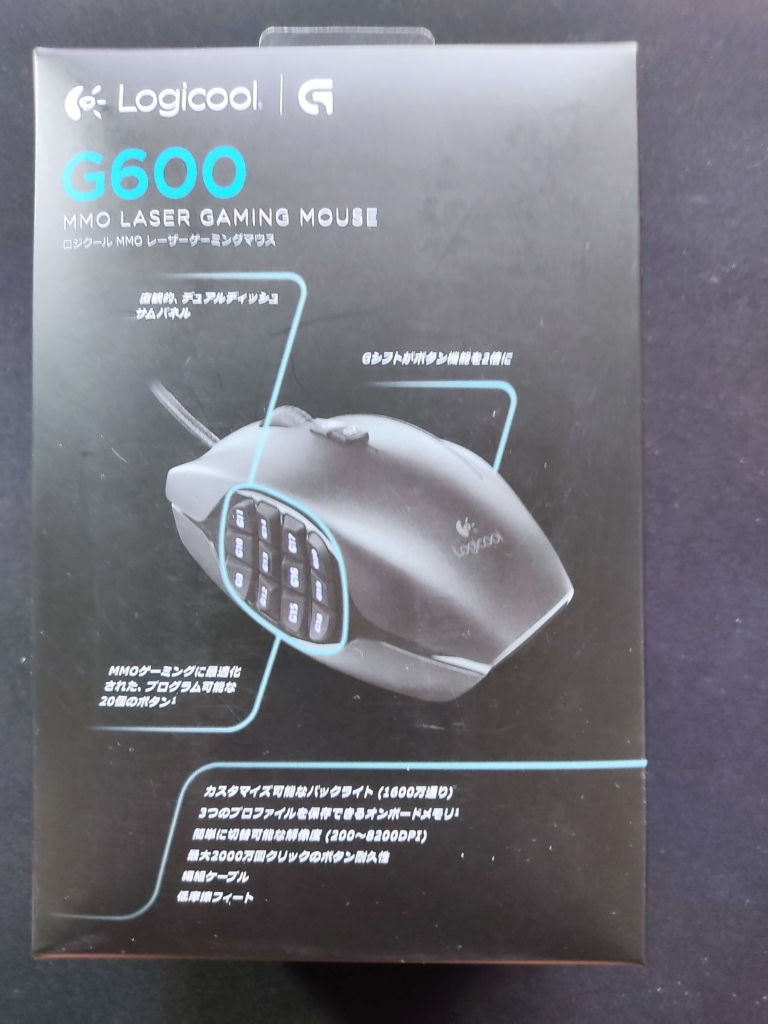
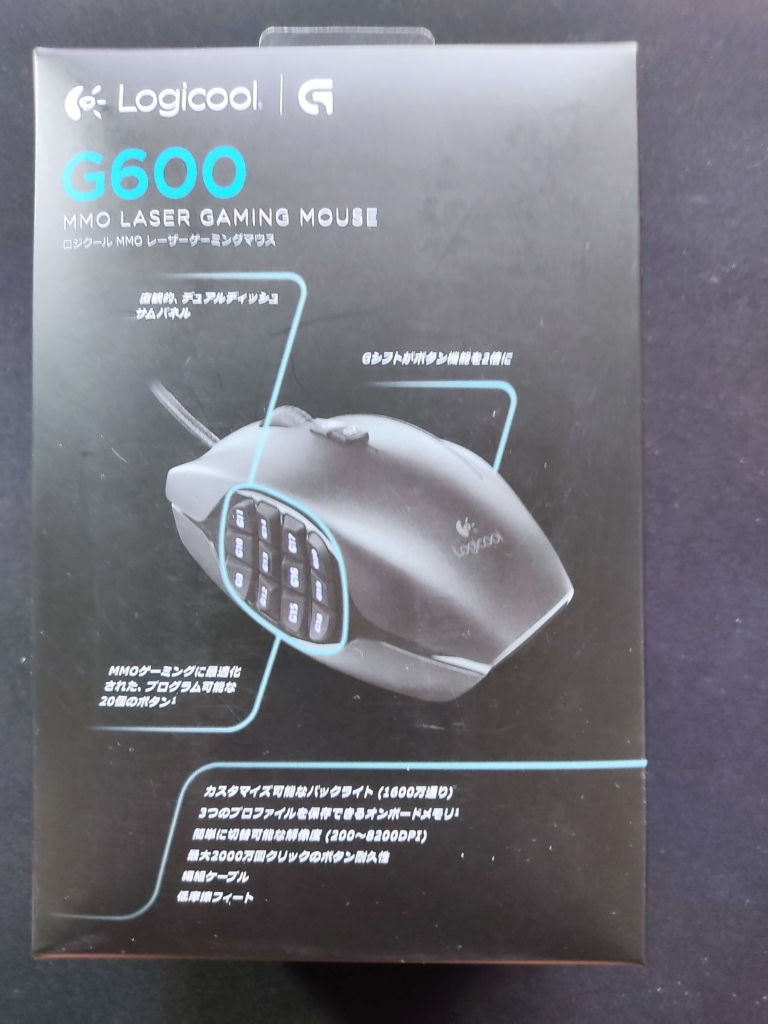
製品箱を開けてみたところです。


製品箱の中に同封されていたものです。
マウス本体、取扱説明書、保証書、保証規定が入っていました。


G600を左サイドから見ると、最大の特徴である3×4=12個のボタンがわかります。
左サイドの12個のボタンには角度が付けられていて、慣れれば触るだけでどのボタンかわかるようになります。(ブラインドタッチのような感覚です。)
下の画像を見ると、角度がわかりやすいかと思います。


右側には滑り止め用のラバーが貼られています。(私はかなり使い込みましたので、ラバーの一部が磨り減っています。)
右クリックボタンのさらに右側にもボタンがあります。これはGシフトボタン(PCのキーボードにあるSHIFTボタンと同様の機能)と呼ばれるものです。


ホイールの左右には白く「<」「>」のマークが見えます。このマウスのホイールは左右の傾けることができて(チルト機能)、この動作にも機能を割り当てることができます。


ロジクール G600t (G600) 評判、口コミ
ロジクール G600t(G600)のネット上での評判、口コミを集めてみました。
否定的な評判、口コミ
ボタンが多すぎて扱いづらい、重く、大きく握りにくく使いずらい、などのコメントが見られます。
これらのことは私も感じたことでした(ただ、しばらく使っていれば慣れました)。
持ちにくさがあり力の入れ具合・置き具合をやりすぎると誤爆してしまうことが稀にある(特に親指)
引用:価格.com
(中略)
悪い点
・ボタンが多すぎて操作性が悪い。
・ケーブルが硬すぎて取り回しが悪い。
引用:Amazon
機能はよいのですが…
(中略)
右手への負荷が増えた分なのか肩こりというか肩が痛くなり使用をやめてしまいました。
とても個人差あると思いますがそれがない人には良いのではと。
ただ、疲れる原因はマウスの形状と重量の問題もあるかと思います。逆八の字ではなく、八の字なので親指側はとくに持ち上げづらく扱いにくく感じます。
また、有線で電池がないわりには重いため疲れやすいです。
引用:Amazon
肯定的な評判、口コミ
特殊な形状のマウスのため慣れるまでは時間がかかるが慣れれば手放せない、MMORPGや各種PC作業で役に立つ、という評価んもようです。
G600tは、Amazonでは800以上の評価件数があり、4.2と高評価です。
このマウスの最大の特長は第三のメインボタンと多ボタン。600tになれたらもう他に移れない。
引用:Amazon
リピートで購入。
(中略)この商品は3年間保証です。万が一故障した場合(チャタリングも含む)、購入したことを証明する書類(レシート or 領収書)と、シリアルNo.があればかなりの確率で新品と交換してくれます。サポートセンターとのやり取りに時間はかかりますがその分丁寧ですし、安心できるメーカーです。
引用:Amazon
MMORPG用に購入。
設定に非常に時間がかかりますが、使い慣れれば通常マウスには戻れません。
引用:ヨドバシ.com
ゲームはしませんが、作業効率は劇的に向上!
(中略)
1)例えばCubase Pro 8.5
分割、反復複製、拡大縮小等々・・・親指に配置しているとブラインドタッチの様にある程度場所がわかりますし、配置を覚えれば今までよりもグンと効率的です。2)例えばPremiere Pro CC
レーザーツール、ポインタ等の機能切り替えやタイムラインの拡大縮小等を割り当てていくと余計なマウス移動を本当に減らせます。3)例えばワードやエクセル
コピー、貼り付け、書式の貼り付け、オートSUM、等々。使う機能から割り当てていくと、育てていく感じになりますね。
引用:Amazon
ロジクール G600t (G600) | メリット、デメリット


デメリット・気になる点
- ボタンの数が多すぎる。
- 本体が重く、大きい。
- 人によっては、マウスを操作しにくい、誤クリックしやすい。
- 基本設計が古い。
①ボタンの数が多すぎる。
特に、左サイドだけでボタンが3×4=12個も付いています。
さらに、通常の左右クリックボタンの右側にシフトボタンまで付いています。最大32個相当のボタンになります。
焦ったり慌てたりしたとき、どのボタンにどのショートカットやマクロを設定したのかわからなくなり、誤クリックしてしまうこともあるかもしれません。
②本体が重く、大きい。
これだけのボタンを収めるために、一般的なマウスよりも高く・幅もある大きさになっています。
また、やむをえないことですが、これだけのボタンが実装されているということは、部品点数も増え、本体重量も増加している、ということになります。
③人によっては、マウスを操作しにくい、誤クリックしやすい。
一般的にマウスを動かす場合、親指を左サイドに、薬指を右サイドに当てて動かすのが通常だと思います。
ところが、このマウスは上記①にも記載したとおり、親指を当てる位置には12個のボタンがぎっしりと配置されており、また薬指はGシフトボタンの上に置かれることになるため、親指と薬指でしっかりつかんで動かすということが難しいです。
そのため、ほぼ手の平のかぶせと小指の支えによって動かすことになります(変則的な「かぶせ持ち」といったところでしょうか)。親指と薬指はあくまで軽くそえるだけです。
急いで動かそうとして、親指や薬指にちょっと力が入ると誤クリックしてしまいます。
本体が重いことも相まって、操作しにくさに拍車をかける形になっています。
(慣れるまでは)使いづらさを感じる人も多いのではないか、と思います。
私も慣れるまでは時間がかかりました。
④基本設計が古い
G600tは、10年程前に発売されたG600とほとんど同じスペックです。
(G600とG600tの違いなどの詳細については次の記事にまとめてあります。↓)
最新のモデルに比べると、性能、特にセンサー周りで見劣りがしてしまいます。
ロジクールの最新モデルに採用されているHERO16Kセンサー、HERO25Kセンサーなどは搭載されていません。
とはいえ、上記のセンサーは本格的な競技用のものであって、G600tの主な用途であるMMORPGでは現行のセンサーで問題はありませんし、通常のデスクワークなどでも十分威力を発揮します。
メリット・特徴
- ボタンの数が最多の20個(シフトボタン併用で32個相当)。ボタンにはショートカットやコマンドetcを登録可能。
- 左サイドの12個のボタンには、ユーザーが1600万色のバックライトを設定できる
- 専用ソフトウェアで各種設定が簡単
- マウス本体のメモリに最大3つのプロファイルを記録可能
- ゲーミング用のセンサーとボタンを搭載
- 約10年に渡って販売されている大手ロジクール社のロングセラー商品
- 保証期間が3年
①ボタンの数が最多の20個(シフトボタン併用で32個相当)
マウスで最多ともいえる32個相当ものボタンが付いています。しかも、このボタンには専用ソフトで自由に、コマンドやマクロ、ショートカットが割り当て可能です。
ファイナルファンタジー14に代表されるMMORPGや、同じ作業を繰り返すことの多いPC作業(動画編集、CAD、Excelなど)で特に重宝します。
慣れれば、マウスを握った右手の指を動かすだけで、様々な仕事をこなしてくれて大変便利です。
②左サイドの12個のボタンには、ユーザーが1600万色のバックライトを設定できる






例えば、Wordを使用している場合は青く光らせ、Excelの場合は緑に光らせ、FF14の場合は白く光らせるなど、使用するソフトウェアによって光らせるライトの色を設定させておくことができます。
現在、どのようなソフトウェアを使用しているか一目でわかるように設定することもできます。
注)「Logicool」や「G」のロゴは光らせることはできません。
③専用ソフトウェアで各種設定が簡単
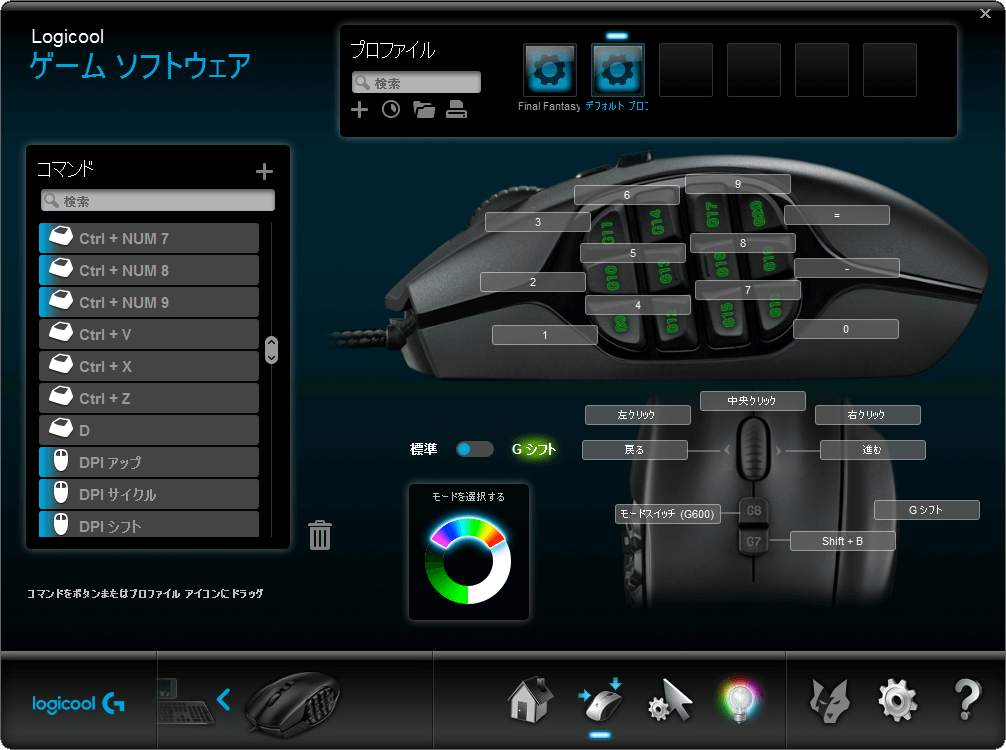
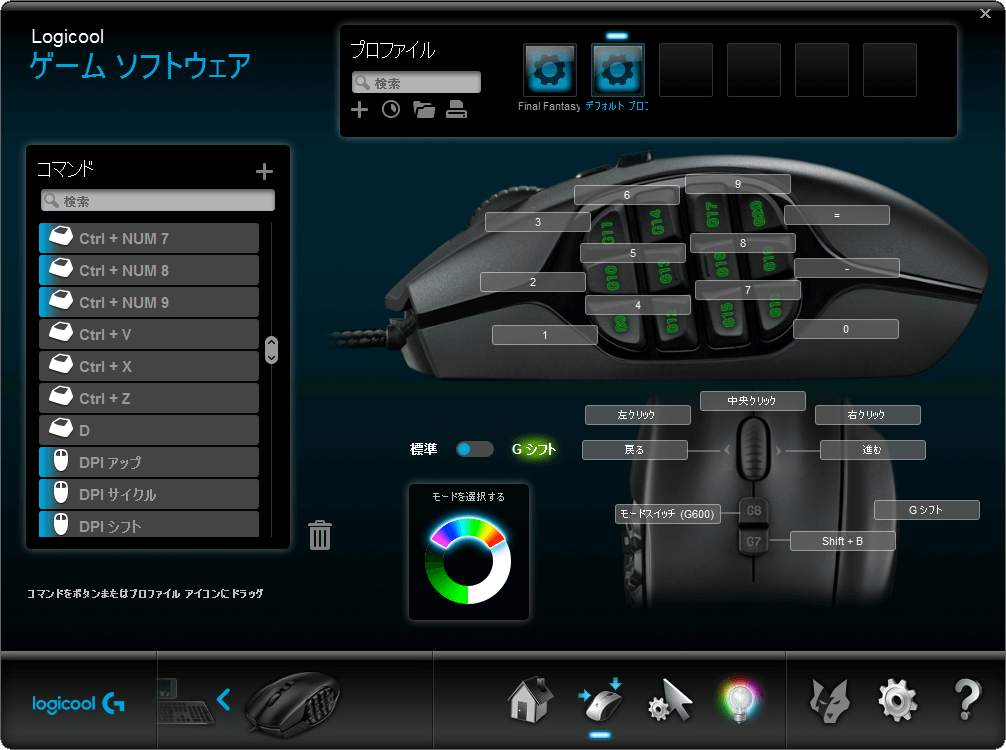
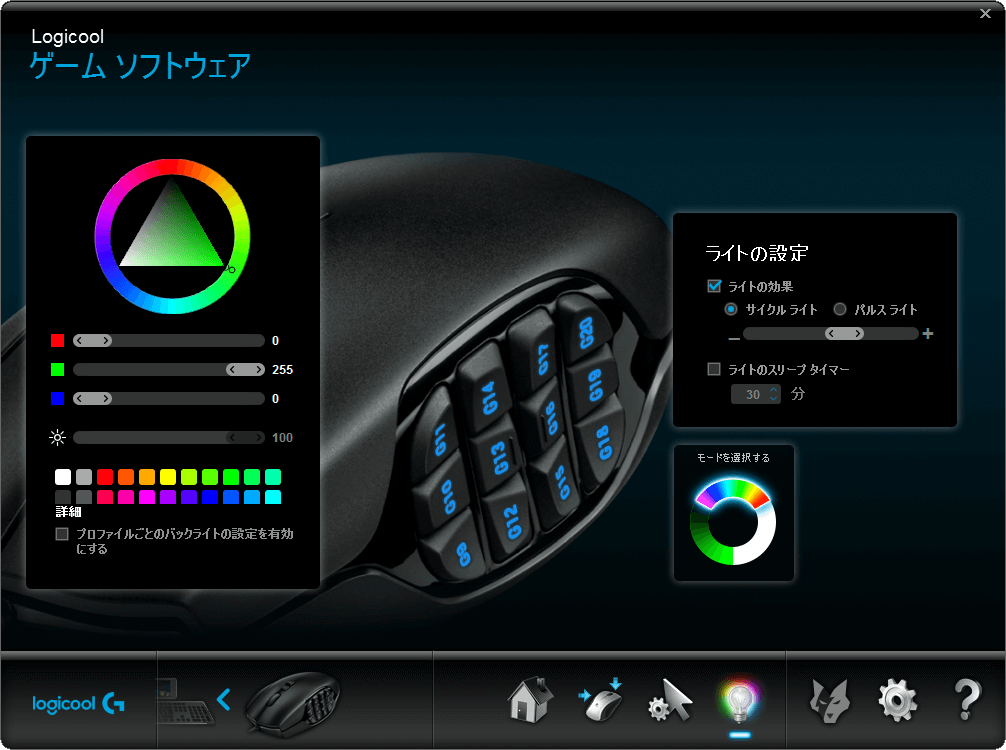
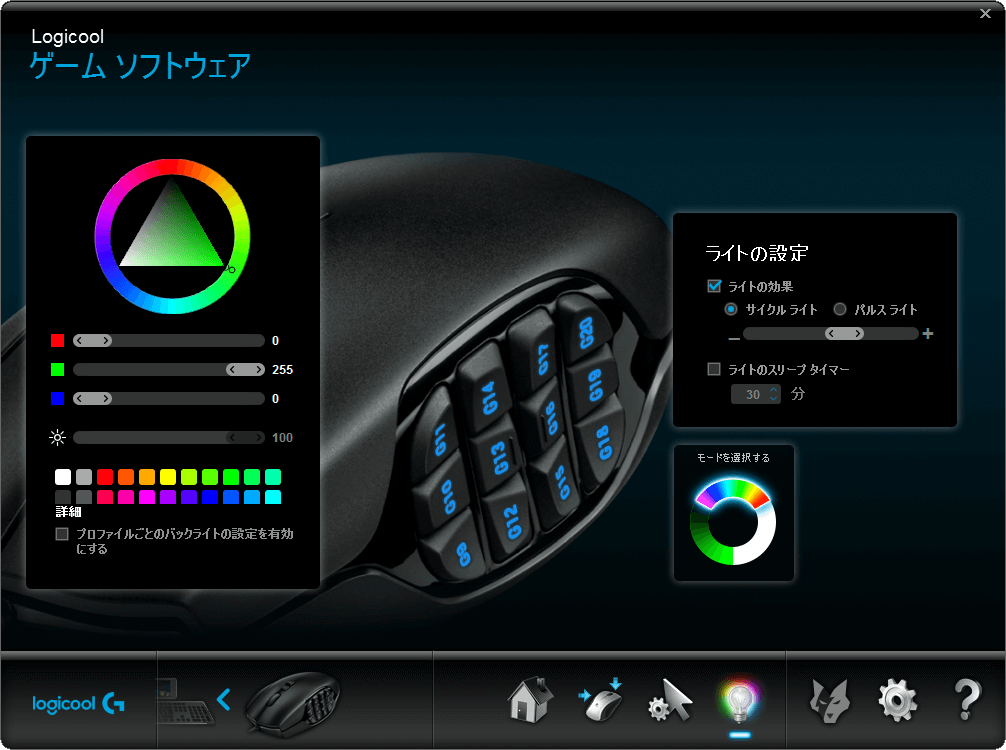
専用ソフトウェアの「Logicoolゲームソフトウェア」や「Logicool G HUB」で、各ボタンへのコマンドやショートカットの割り当てやライティングを簡単に設定できたりします。
「Logicoolゲームソフトウェア」が旧ソフトウェア、「Logicool G HUB」が新しい方のソフトウェアになります。
④マウス本体のメモリに最大3つのプロファイルを記録可能
各種設定は、PCに保存するだけなく、マウス本体のメモリーに保存することもできます。
出先で普段と異なるPCに接続するような場合でも、いつもと同じ操作体系を活用することができるのです。
⑤ゲーミング用のセンサーとボタンを搭載
G600tには、ロジクールの最新モデルに採用されているHERO16Kセンサー、HERO25Kセンサーなどは搭載されていません。
しかし、一般的な事務用マウスと比べると優秀なセンサーと耐久性にすぐれたボタンを搭載しており、G600tの使用目的からすると十分な性能のものです。
⑥約10年に渡って販売されている大手ロジクール社のロングセラー商品
G600シリーズは初代のG300が2012年に発売。それから2度、形状、性能がほとんど変化なくリニューアル販売されています。現行のG600tで3代目となります。
これほど、長期間にわたって形状、性能がほとんど変わらずロングセラーとなっているマウスも珍しいです。新製品が次々に発売されるPC周辺機器の世界では、人気のない商品は短期間で販売終了となるからです。
つまり、この点だけをとってみても、長年に渡り多くの人から評価が高く、信頼されているマウスと言えます。
Logicool G600t (G600) | 使用してみての感想、おすすめする人、しない人


私がG600を使用しての感想を一言で述べると—良くも悪くもボタンの数が20個(シフトボタン併用で32個相当)というのがG600tの最大の特徴であり、メリットでもデメリットでもある—といったところになります。
人を選ぶマウス、とがった性能のマウス、と言えるかもしれません。
使いこなせる人にとってはこの上ないデバイスになるけど、そうでない人にとっては、「たすきに長し」な重くて大きいマウスになる場合もある—そう思っています。
また、使用目的によっては、ここまで多くのボタンは必要ないという場合もあるでしょう。
私は以前、MMORPGであるファイナルファンタジー14というゲームを1年以上プレイしていました。同ゲームは非常に多くのコマンドの入力やアクションを求められるゲームです。
このようなMMORPGのプレイにおいては、「G600が最強」という話しを聞き購入しました。多くのボタンにゲームでよく使うコマンドを登録してプレイして確かに便利ではあったのですが、32個もあるボタンのうち、実際に使用していたボタンは多くても半分ほどだったと思います。
仕事で使う、Word、Excelなどでもボタンに登録したショートカットは10個もなかったと記憶しています。
「大は小をかねる」で、このままG600を使用していてもよかったのですが、「どうせ、ここまで多くのボタンは使わない。ならボタン数はほどほどでもっと軽く動かしやすいマウスの方がいいかもしれない」と思うようになりました。
そして、メインで使用するマウスはG502に変更したのでした。
私はG600を十分には使いこなせませんでした。
ただ、このG600というマウスは、使いこなせる人にとっては、この上ない力となることでしょう。
Twitter上で「唯一無二」「生活必需品」とまで評価している声まであるほどです。
極端すぎる話しで例えますが、F1カーは乗りこなせる人にとってはこの上なく速いけど、そうでない人だとクラッシュしたりスピンしたりしてうまく操縦できないでしょう。
そういう人を選ぶデバイスであると思うのです。
また、私が考える、このG600をおすすめする人、しない人は下のとおりです。
あまりおすすめしない人
- 素早く激しい動きのゲーム(FPSなど)で使うマウスを探している人
- 軽く、つかみやすいマウスを求めている人
- ボタンの数が多すぎると、混乱したり覚えきれない、というような人
特におすすめしたい人
- 可能な限り多くのボタンが付いたマウスを求めている人
- MMORPGを効率よくプレイしたいという人
- ソフトウェア・アプリで、ショートカットやマクロなどを多用し、作業効率をアップさせたいという人
Logicool G600t まとめ | 人を選ぶが、合う人にとっては唯一無二の最多ボタンマウス


LogicoolのマウスG600tについて紹介してきました。
もう一度、このマウスのメリット・特徴を述べておきます。
- ボタンの数が最多の20個(シフトボタン併用で32個相当)。ボタンにはショートカットやコマンドetcを登録可能。
- 左サイドの12個のボタンには、ユーザーが1600万色のバックライトを設定できる
- 専用ソフトウェアで各種設定が簡単
- マウス本体のメモリに最大3つのプロファイルを記録可能
- ゲーミング用のセンサーとボタンを搭載
- 約10年に渡って販売されている大手ロジクール社のロングセラー商品
- 保証期間が3年



G600tは、最も多くのボタンを持つマウス。このボタンにショートカットやコマンドetcを設定することで、ゲームやデスクワークの大幅な効率化がはかれます。
ロジクール G600tは人を選ぶとは思いますが、多くのボタンを使いこなせる人にとっては「唯一無二」「生活必需品」とまでも言われるマウスです。
この記事が、マウス選びの参考になれば幸いです。
今回は以上になります。
最後までお読みいただきありがとうございました。
注)Amazonでお買い物をされる場合は、Amazon プライムに加入すると、配送料がお急ぎ便でも無料になります!!
ほかにもAmazonプライムでは、映画、ドラマ、アニメが視聴できる「プライムビデオ」や音楽サービス「プライムミュージック」など特典が一杯です。(Amazonプライムは30日間は無料で体験でき、期間中に解約すれば料金は発生しません)
Amazonプライムの詳細は下の記事で解説↓
<追記>
もう少しボタンが少ないマウスの方がいいという人には、同じロジクールのG300Sr、G502HEROを紹介しておきます。
Logicool G300Srのレビュー記事はこちら↓
Logicool G502のレビュー記事はこちら↓





コメント
コメント一覧 (1件)
はじめまして。興味深く読ませていただきました。
わたしも何年か前にExcel等の作業効率アップのつもりで購入したのですが、
ジオさんと同じで、数えるほどしかショートカットキーを登録せず、使いこなせませんでした。
いまはデスクの肥やしとなっています…。
やはりゲームをする方向けなんですね。勉強になりました。